Как отправить сообщение или подгрузить изображение в букинге?
Категории: Букинги
Шаг 1
Перейти в “Bookings > Manifest view” или “Bookings > Booking view” в зависимости от типа компании.
Шаг 2
Найти букинг, используя фильтры, и открыть, кликнув на него.
Шаг 3
Перейти к блоку “Message”, которая отображается ниже в модалке.

Шаг 4
Выбрать, кому будет отправляться сообщение и кликнуть на соответствующую вкладку:
- “Internal message” - используется для обмена сообщениями между пользователями текущей компании;
- “Agent message” - используется для обмена сообщениями между Туроператором и Турагентом;
- “Customer message” - используется для обмена сообщениями между Туроператором и Клиентом.
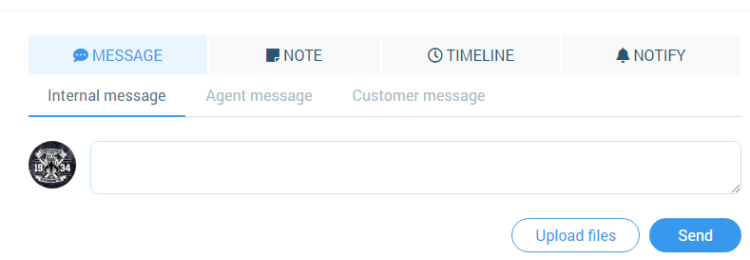
Шаг 5
Кликнуть на кнопку “Upload files” и выбрать файл в октрывшемся окне.
Шаг 6
Подгрузить файл в сообщение. Имя файла отобразится под блоком ввода текста.
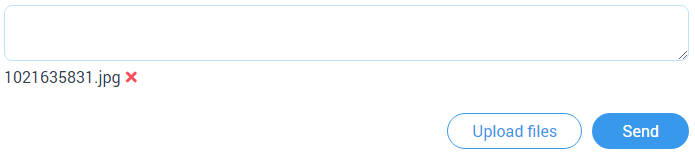
Или написать сообщение в форме.

Шаг 7
После того как файл подгружен (сообщение написано), кликнуть на кнопку “Send” для отправки сообщения.
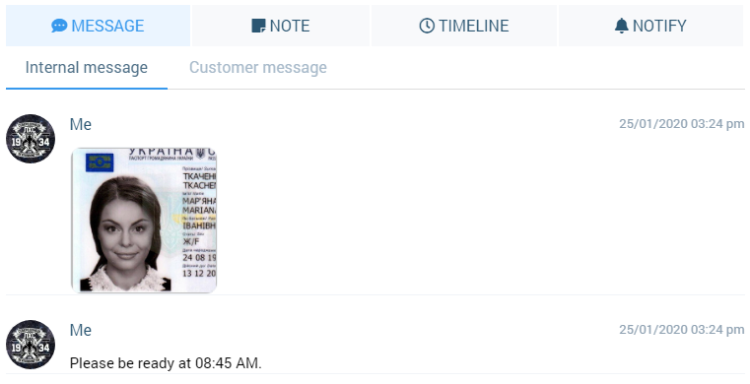
Статьи по теме
Статьи в этой категории
- Экспорт данных из букингов
- Создание букинга на прошедшую дату
- Создание пользовательского раздела "Manifest view"
- Как добавить трансфер ресурс?
- Как заблокировать доступные места для сессии?
- Как отменить букинг?
- Как закрыть сессию?
- Как изменить статус букинга?
- Как настроить колонки в манифесте?
- Как создать букинг в "Bookings" в режиме "Manifest view"?
- Как отредактировать букинг?
- Как экспортировать трансфер-ресурс?
- Как получить ваучер букинга?
- Как получить базу данных букингов?
- Как посмотреть букинги в Transfer view?
- Как отправить уведомление об изменении букинга?
- Как настроить сессию?
- Как отсортировать букинги?
- Трансфер сессии
- Приватный и групповой трансфер